-
![]()
Lionel
Lionel est passionné de technologie informatique, il fait partie de l'équipe EaseUS depuis 8 ans, spécialisé dans le domaine de la récupération de données, de la gestion de partition, de la sauvegarde de données.…Lire la bio complète -
![]()
Nathalie
Nathalie est une rédactrice chez EaseUS depuis mars 2015. Elle est passionée d'informatique, ses articles parlent surtout de récupération et de sauvegarde de données, elle aime aussi faire des vidéos! Si vous avez des propositions d'articles à elle soumettre, vous pouvez lui contacter par Facebook ou Twitter, à bientôt!…Lire la bio complète -
![]()
Mélanie
Mélanie est une rédactrice qui vient de rejoindre EaseUS. Elle est passionnée d'informatique et ses articles portent principalement sur la sauvegarde des données et le partitionnement des disques.…Lire la bio complète -
![]()
Aron
Aron est spécialisé dans le domaine de la récupération de données, de la gestion de partition, de la sauvegarde de données.…Lire la bio complète
Sommaire
0 Vues |
0 mini lecture
Astuces rapides
▶️Ouvrez les histoires Instagram et sélectionnez le mode Boomerang. Enregistrez votre vidéo en appuyant sur le symbole de l'infini et choisissez l'effet SlowMo pour publier votre histoire.
Instagram est une plateforme de médias sociaux leader. Il dispose d’une base d’utilisateurs mondiale et offre plusieurs fonctionnalités collaboratives. Les utilisateurs peuvent se connecter et interagir grâce à ses fonctionnalités de partage multiple. Ses capacités vidéo polyvalentes permettent aux utilisateurs de capturer et de partager des moments de manière créative.
Vous pouvez ralentir les vidéos pour mettre en valeur les détails et créer des effets dramatiques. Le ralentissement des vidéos peut mettre en évidence des mouvements subtils et rendre plus claires les actions rapides. Instagram fournit des fonctionnalités vidéo intégrées pour enregistrer et éditer des vidéos afin d'obtenir des effets de ralenti.
Cet article explore les moyens efficaces pour modifier la vitesse d'une vidéo sur Instagram. Les étapes détaillées vous aideront à accélérer une chanson pour créer un contenu plus engageant.
- #1 Ralentissez la bobine/l'histoire/la publication Instagram de quelqu'un d'autre en ligne
- #2 Créer une vidéo au ralenti à l'aide de Boomerang
- #3 Enregistrez une vidéo au ralenti sur les bobines Instagram
- #4 Ralentissez une vidéo sur Instagram sur le téléphone
Ralentissez la bobine/l'histoire/la publication Instagram de quelqu'un d'autre en ligne
EaseUS Speed Changer est un outil polyvalent qui peut modifier la vitesse des fichiers audio et vidéo. Les utilisateurs peuvent ajuster sans effort la vitesse de lecture pour capturer chaque détail et créer un effet dramatique. L' amplificateur de volume MP3 est particulièrement utile pour analyser un contenu rapide ou mettre l’accent sur des moments spécifiques d’une vidéo.

Il peut manipuler gratuitement un nombre illimité de vidéos sans affecter la qualité de la vidéo. L'outil en ligne gratuit offre plusieurs fonctionnalités d'édition audio pour manipuler vos vidéos et votre audio. Il vous aide également à accélérer ou ralentir une vidéo .
Vous pouvez également sélectionner ses fonctionnalités efficaces de suppression du bruit et de séparation des éléments à utiliser dans plusieurs projets. EaseUS Speed Changer prend en charge plusieurs formats audio pour garantir la compatibilité et vous pouvez même modifier la hauteur d'une chanson .
- Réglage polyvalent de la vitesse : offre des options polyvalentes de réglage de la vitesse. Vous pouvez accélérer les vidéos YouTube ou ralentir les vidéos YouTube avec précision pour créer des vidéos engageantes.
- Accessibilité en ligne : en tant que changeur de vitesse en ligne, il permet aux utilisateurs d'éditer des vidéos à partir de n'importe quel appareil disposant d'un accès à Internet.
- Plusieurs formats pris en charge : L'outil gratuit prend en charge différents formats vidéo, garantissant la compatibilité avec différents types de contenu.
- Aperçu en temps réel : l'outil offre une fonction d'aperçu en temps réel, permettant aux utilisateurs de voir les vidéos éditées avant de les enregistrer ou de les partager. Cela garantit des résultats optimaux et améliore l’expérience utilisateur globale.
Étape 1. Entrez dans l'interface principale d' EaseUS Online Speed Changer . La barre latérale gauche montre les nouvelles fonctions de cet outil en ligne. Recherchez « Changeur de pitch » et cliquez dessus.

Étape 2. Ensuite, déposez le fichier audio/vidéo dans le vide. Il prend en charge plusieurs formats de fichiers, notamment MP3, MP4, WAV, M4A et FLAC.
Étape 3. Le site Web analysera votre fichier avec l'IA. Vous pouvez faire glisser le petit point dans la section " Vitesse " pour ralentir ou accélérer avec une plage de 0,5X à 1,5X.

Étape 4. Cliquez sur « Enregistrer et exporter » pour télécharger le fichier traité vers votre emplacement de fichier local.
Créer une vidéo au ralenti à l'aide de Boomerang
La manipulation de la vitesse des vidéos a des impacts distincts sur l'expérience du spectateur. Les vidéos au ralenti améliorent l’impact émotionnel de votre contenu. Vous pouvez prolonger le temps nécessaire pour clarifier des détails qui autrement pourraient passer inaperçus. Cependant, un mauvais éclairage ou des mouvements rapides peuvent produire des vidéos saccadées et peu claires. Une utilisation excessive du ralenti peut diminuer son impact et rendre votre contenu répétitif.
Créer des histoires Instagram captivantes vous aide à interagir avec votre public. Boomerang est la fonctionnalité puissante d'Instagram pour créer des vidéos courtes et en boucle. Il permet aux utilisateurs de modifier gratuitement la vitesse de la vidéo sur iPhone . Il est conçu pour capturer de courtes vidéos en boucle.
L'effet SlowMo peut ralentir ces boucles pour créer des vidéos uniques. Cet effet est particulièrement utile pour souligner les moments marquants et créer du suspense. Assurez-vous que les images ralenties restent fluides et visuellement attrayantes.
Suivez ces étapes pour créer une vidéo au ralenti à l'aide de Boomerang :
Étape 1. Ouvrez l'application Instagram.
Étape 2. Accédez à la « Caméra Stories ».
Étape 3. Cliquez sur le mode Boomerang (∞). Ce mode vous permet d'enregistrer des vidéos courtes et en boucle qui peuvent être améliorées avec divers effets, dont SlowMo.

Étape 4. Appuyez et maintenez le bouton de capture. Appuyez sur le symbole de l'infini pour accéder aux effets Boomerang.
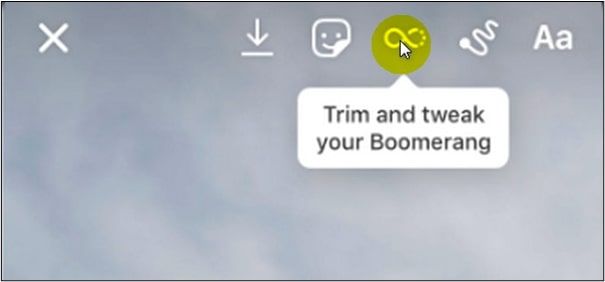
Étape 5. Un menu avec différents effets Boomerang apparaîtra. Sélectionnez l'effet SlowMo. Cela réduira la vitesse de votre vidéo et créera une boucle au ralenti.
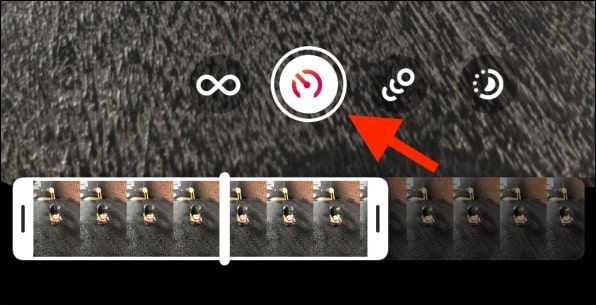
Étape 6. Cliquez sur le bouton « Votre histoire » pour la partager avec vos abonnés. Votre nouveau Boomerang au ralenti sera en direct sur votre Story Instagram pour captiver votre public.
Voir également:
Enregistrez une vidéo au ralenti sur les bobines Instagram
La création de vidéos au ralenti sur Instagram Reels peut améliorer votre contenu avec une touche dramatique. Cette méthode consiste à ajuster les paramètres de vitesse et vous aide à accélérer une vidéo sur Android .
Vous pouvez mettre en valeur des moments spécifiques ou ajouter une touche artistique. Les effets de ralenti peuvent avoir un impact significatif sur l'expérience du spectateur. Les utilisateurs peuvent également ajuster les paramètres pour accélérer une vidéo sur un iPhone à l'aide de la fonction d'enregistrement d'Instagram. Mais cela nécessite un bon éclairage et un enregistrement fluide pour éviter une apparence saccadée.
L'accélération des vidéos peut ajouter de l'énergie et compresser un contenu long en un clip plus court et plus attrayant. Comprendre l'équilibre entre ces effets aidera à créer des bobines captivantes et d'aspect professionnel.
Suivez ces étapes pour créer des vidéos Instagram au ralenti :
Étape 1. Ouvrez l'application Instagram.
Étape 2. Appuyez sur l'icône de l'appareil photo pour accéder aux bobines en sélectionnant « Bobines ».
Étape 3. Concentrez-vous sur « Vitesse » pour régler la vitesse d'enregistrement. Choisissez 0,3x ou 0,5x pour enregistrer au ralenti.

Étape 4. Améliorez votre vidéo avec des filtres et des effets.
Étape 5. Appuyez sur le bouton d'enregistrement pour commencer à créer votre vidéo au ralenti.
Ralentir une vidéo sur Instagram sur le téléphone
CapCut est une application de montage vidéo qui permet un contrôle précis de la vitesse de vos séquences. Cette méthode vous permet de mettre en évidence des détails complexes et vous aide à accélérer une vidéo sur Instagram . Il présente des moments ou des mouvements spéciaux qui pourraient être négligés à vitesse normale.
L'outil offre plusieurs fonctionnalités de montage vidéo. Cette application mobile permet aux utilisateurs de créer facilement des vidéos de haute qualité. Il propose plusieurs outils d'édition, tels que le découpage et la fusion de la vitesse des clips vidéo. CapCut fournit une riche bibliothèque d'effets et de filtres pour ralentir les vidéos TikTok esthétiquement.
Grâce à la technologie d'écran vert, l'application prend également en charge des fonctionnalités avancées telles que l'édition multicouche et l'animation d'images clés pour le remplacement de l'arrière-plan. Les utilisateurs peuvent exprimer leur créativité et réaliser des vidéos professionnelles depuis leur smartphone.
Suivez ces étapes pour accélérer/ralentir une vidéo sur CapCut :
Étape 1. Installez l'application CapCut depuis le Play Store.
Étape 2. Cliquez sur « Importer » pour importer la vidéo et la modifier.
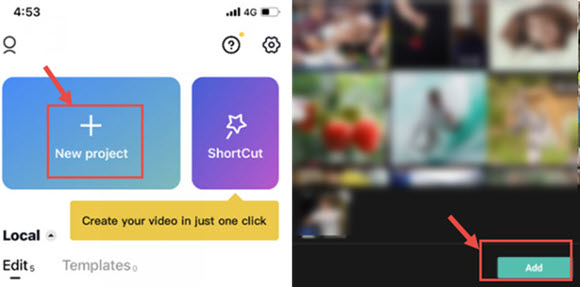
Étape 3. Appuyez sur la piste vidéo sur la timeline pour la sélectionner.
Étape 4. Appuyez sur l'icône « Vitesse » dans le menu des options. Sélectionnez « Normal », puis choisissez une vitesse plus lente.
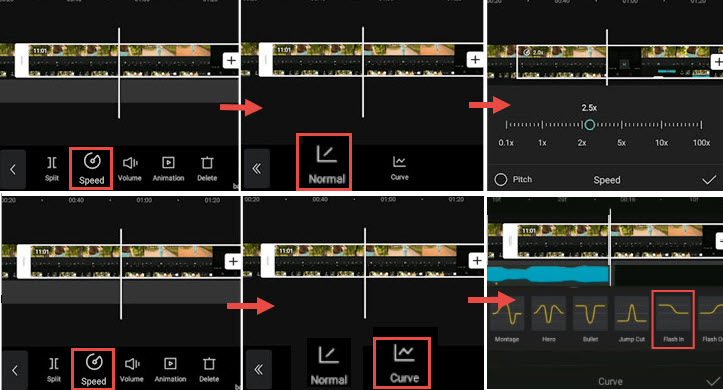
Étape 5. Prévisualisez la vidéo pour vous assurer que l'effet de ralenti répond à vos attentes.
Étape 6. Exportez la vidéo modifiée sur votre appareil et partagez-la sur Instagram.
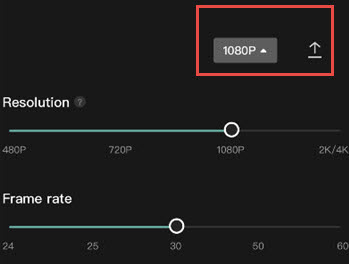
Si vous trouvez cet article utile, partagez-le avec vos amis sur les réseaux sociaux pour les aider à découvrir les meilleurs moyens gratuits de ralentir les stories Instagram !
Derniers mots
La fonctionnalité d'Instagram permettant de ralentir les vidéos améliore la polyvalence de la plateforme. Il permet aux utilisateurs d’ajouter une touche dramatique et des détails à leur contenu. Cet article a exploré quatre méthodes efficaces pour obtenir des effets de ralenti sur Instagram.
Nous avons mentionné les étapes à suivre pour utiliser les outils intégrés d'Instagram, les applications tierces comme CapCut et les solutions en ligne. Chaque méthode offre un contrôle maximal pour garantir que les utilisateurs trouvent la meilleure approche pour leurs besoins.
Si vous recherchez un outil en ligne simple et efficace, EaseUS Speed Changer est une option recommandée. Il permet aux utilisateurs d’ajuster facilement la vitesse de la vidéo. L'outil en ligne gratuit offre plusieurs fonctionnalités pour créer des vidéos captivantes au ralenti sur Instagram.
FAQ sur la façon de modifier la vitesse d'une vidéo sur Instagram
En cherchant des moyens de modifier la vitesse de la vidéo sur Instagram, vous pourriez être confus. Voici quelques idées pour vous aider.
1. Comment puis-je changer une vidéo au ralenti sur Instagram ?
Voici ces étapes pour ralentir une vidéo sur Instagram :
- Étape 1. Ouvrez l'application Instagram.
- Étape 2. Appuyez sur l'icône de l'appareil photo.
- Étape 3. Sélectionnez l'option " Bobines ".
- Étape 4. Appuyez sur l'icône « Vitesse » dans le menu.
- Étape 5. Sélectionnez une vitesse plus lente.
- Étape 6. Enregistrez votre vidéo ou téléchargez une vidéo existante.
- Étape 7. Enregistrez vos modifications.
2. Comment ralentir une vidéo ?
Suivez ces étapes pour ralentir une vidéo à l'aide d'EaseUS Online Speed Changer :
- Étape 1. Ouvrez le site Web EaseUS Online Speed Changer.
- Étape 2. Cliquez sur Téléchargez votre fichier pour télécharger la vidéo.
- Étape 3. Choisissez une vitesse plus lente.
- Étape 4. Prévisualisez et effectuez les ajustements nécessaires.
- Étape 5. Enregistrez la vidéo modifiée sur votre appareil.
3. Comment modifier la vitesse d'une bobine ?
Suivez ces étapes pour modifier la vitesse d'une bobine sur Instagram :
- Étape 1. Ouvrez l'application Instagram.
- Étape 2. Appuyez sur l'icône de l'appareil photo pour accéder au mode Reels.
- Étape 3. Cliquez sur l'icône " Vitesse " dans les options.
- Étape 4. Choisissez la vitesse souhaitée.
- Étape 5. Enregistrez votre vidéo à la vitesse sélectionnée ou téléchargez une vidéo préenregistrée.
- Étape 6. Enregistrez et partagez votre Reel avec vos abonnés.




